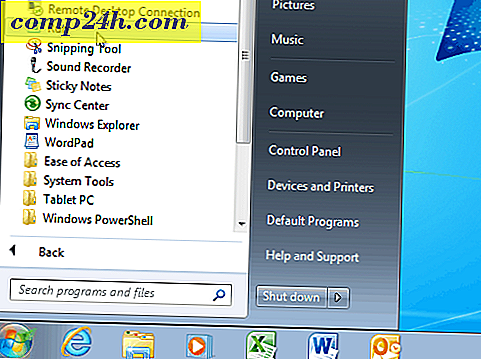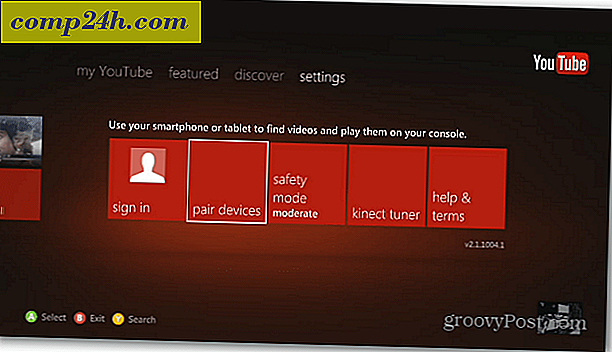BlogWriter App Review: Blogger, WordPress op je iPhone
 Vorige week plaatste Google een blog met 5 tips voor het gebruik van Blogger op je Android-telefoon om de nieuwe Blogger-app voor Android te promoten. Als iPhone-gebruiker maakte dit me enigszins jaloers. Dus ik ging op zoek naar een gelijkwaardige Blogger-app voor de iPhone. Helaas is er momenteel geen officiële oplossing - er is zelfs geen HTML5-mobiele versie van Blogger.com voor Safari. Wat betekent dat ik me moest verdiepen in het land van derden om een Blogger-app voor iOS te vinden. Ik bedacht BlogWriter van VirtueSoft. Zoals met de meeste iOS-apps uit de App Store, wordt BlogWriter geleverd als een lite en betaalde versie. BlogWriter Lite is alleen tekst, terwijl de betaalde versie ( $ 1, 99 ) foto-uploads, geotagging en in-line foto's ondersteunt in uw blogposts. Ik had bijna genoeg van de betaalde versie van BlogWriter, maar toen deed ik dat niet. Ontdek waarom in de rest van mijn beoordeling.
Vorige week plaatste Google een blog met 5 tips voor het gebruik van Blogger op je Android-telefoon om de nieuwe Blogger-app voor Android te promoten. Als iPhone-gebruiker maakte dit me enigszins jaloers. Dus ik ging op zoek naar een gelijkwaardige Blogger-app voor de iPhone. Helaas is er momenteel geen officiële oplossing - er is zelfs geen HTML5-mobiele versie van Blogger.com voor Safari. Wat betekent dat ik me moest verdiepen in het land van derden om een Blogger-app voor iOS te vinden. Ik bedacht BlogWriter van VirtueSoft. Zoals met de meeste iOS-apps uit de App Store, wordt BlogWriter geleverd als een lite en betaalde versie. BlogWriter Lite is alleen tekst, terwijl de betaalde versie ( $ 1, 99 ) foto-uploads, geotagging en in-line foto's ondersteunt in uw blogposts. Ik had bijna genoeg van de betaalde versie van BlogWriter, maar toen deed ik dat niet. Ontdek waarom in de rest van mijn beoordeling.
BlogWriter - Een lichtgewicht iPhone Blogger-client met enkele ruwe patches
BlogWriter factureert zich als een mobiele blogclient voor Google Blogger ( blogger.com en blogspot.com ), WordPress.com, zelf-gehoste WordPress-blogs en " anderen " ( bijv. MSN Live Spaces, MetaWeblog ). Als iemand die niet altijd tevreden is met de officiële WordPress iPhone-app, vond ik het een goed idee dat een alles-in-één blogcliënt aantrekkelijk zou zijn. Eerst heb ik het geprobeerd met mijn Blogger.com-account.
Blog-setup met BlogWriter

Wanneer u BlogWriter Lite voor het eerst start, wordt u uitgenodigd om uw blog in te stellen door op Mijn blog te tikken . U kunt BlogWriter ook als RSS-feed gebruiken, als u dat wilt. Die witte ruimte aan de bovenkant van het scherm is waar advertenties naartoe gaan. Ze zijn relatief onopvallend, voor zover mobiele advertenties dat doen.

In het instellingenscherm kun je een gebruikersnaam en wachtwoord, een blogtype en een blog-URL kiezen. U kunt indien nodig ook een poort opgeven. Inloggen op mijn Blogger.com-account ging snel en gemakkelijk.

Ik heb meerdere blogs in mijn Blogger.com-account, dus BlogWriter gaf me de mogelijkheid er een te kiezen.
Blogberichten bekijken en opstellen in BlogWriter

Terug op het hoofdscherm kun je nu een nieuw bericht opstellen of de berichten in je blog bekijken.

In de gratis versie van BlogWriter kunt u de afzonderlijke berichten van uw blog bekijken, inclusief de afbeeldingen.

U kunt de reeds gepubliceerde blogposts echter niet bewerken met de BlogWriter Lite-versie, of ik ben te dom om erachter te komen hoe dit moet. Beide scenario's zijn nogal een spelbreker. U kunt echter individuele berichten onderweg verwijderen. Dat is een redelijke oplossing voor het geval je iets spijt blogt en het via BlogWriter wilt intrekken en het bericht opnieuw wilt schrijven.

Het samenstellen van blogposts is eenvoudig en duidelijk. Het is bijna net als het schrijven van een e-mail. Dat omvat het ontbreken van rich text-opmaak.

Rechtstreeks gepubliceerd vanaf uw iPhone, Blogger-berichten gecomponeerd in BlogWriter Lite zien er gewoon uit.
Hoe zit het met WordPress?
Gesterkt door het gebruiksgemak besloot ik om een zelf gehost WordPress-blog uit te proberen. Helaas crashte de app toen ik probeerde hem aan mijn WordPress-account te koppelen. Hetzelfde verhaal met mijn WordPress.com-account. Misschien is dit een iOS 4.2-compatibiliteitsprobleem dat binnenkort zal worden opgelost, maar voorlopig zijn we niet blij.
Daarom kan ik BlogWriter nog niet echt aanbevelen. Ik zou graag zien dat ze de WordPress-ondersteuning repareren en kijken of ze kunnen werken in sommige opmaakopties ( vet en cursief zijn eigenlijk alles wat ik nodig heb ) en ik zou graag $ 2-bones voor deze app willen gebruiken. Maar voorlopig moet ik jaloers blijven op al je Android-gebruikers en je glorieuze Blogger-app.